
















Սկիզբ
ԻմԴպրոց կայքում մուտք գործեք «Առարկաներ» բաժին։
- «Իմ դպրոց կայքի բոլոր առարկաները» բլոկում Դուք կտեսնեք ԻմԴպրոց կայքի բոլոր նյութերը։ Ենթադրում ենք, որ Դուք արդեն ծանոթ եք բոլոր նյութերին և հավանաբար կիրառել եք դրանք Ձեր աշխատանքում։
ԻմԴպրոց կայքում ուսումնական նյութերի ընտրության մասին առավել մանրամասն կարդացեք ուսուցիչների համար ՏՀՏ գրագիտության դասընթացի «Կրթական գործընթացում ԻմԴպրոցի կիրառման մանկավարժական առանձնահատկությունները» թեմայում։
- Այժմ «Առարկաներ» բաժնում հայտնվել է «Իմ առարկաները» նոր բլոկը։
- Սեղմեք «Ավելացնել նոր առարկա» կոճակը։
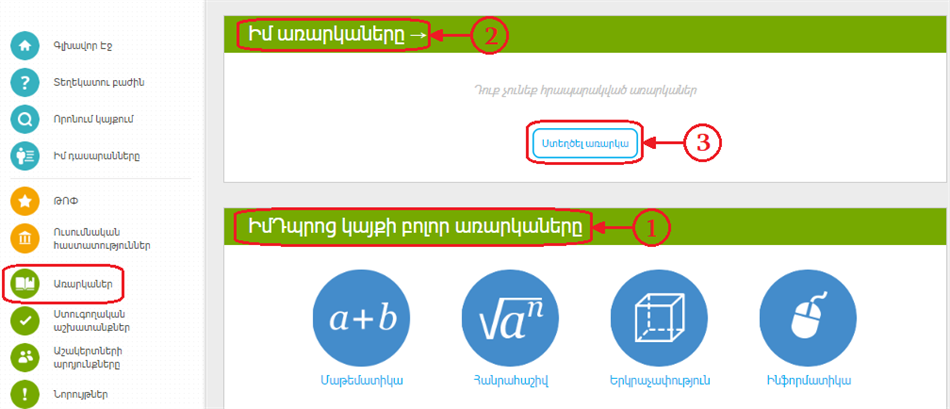
Քայլ 1. Ինչպե՞ս է առարկան արտապատկերվելու
Նոր առարկայի ստեղծում
- Մուտքագրեք առարկայի անվանումը։ Օրինակ՝ «Հանրահաշվի օլիմպիադա»։
- Մուտքագրեք ուսումնական ծրագրի անվանումը։ Օրինակ՝ «7-րդ դասարան»։
- Ձեր առարկայի համար ընտրեք պատկերանշան։
- Աջից Դուք տեսնում եք նախադիտումը․ ինչպե՞ս այս առարկան կարտապատկերվի աշակերտների մոտ։
- Սեղմեք «i» նշանի վրա՝ հուշումներ ստանալու համար։
- Նախադիտման դրական արդյունքների դեպքում սեղմեք «Ստեղծել» կոճակը։
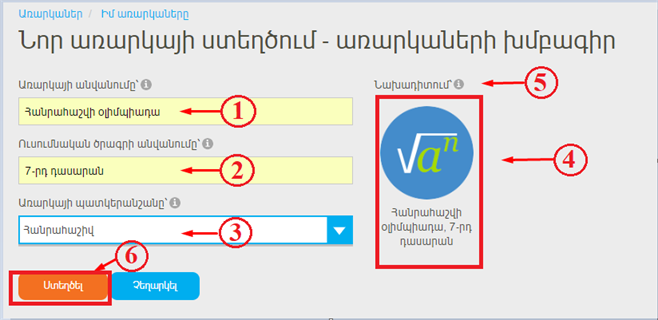
Քայլ 2. Նյութերի ավելացում
Դուք գտնվում եք նյութերի ընտրության էջում։ Այս քայլում անհրաժեշտ է ԻմԴպրոց կայքի շտեմարանից Ձեր հեղինակային առարկայում նյութեր ավելացնել։
Սեղմեք «Ավելացնել նյութեր» կոճակը։
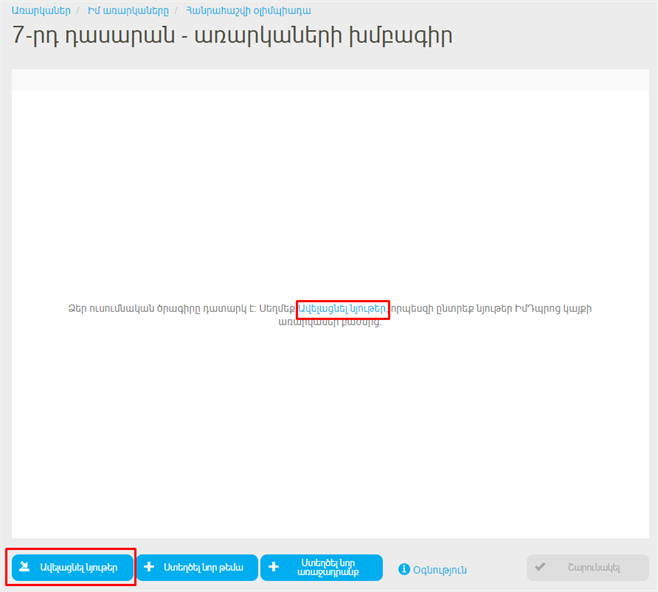
Հայտնված պատուհանում ԻմԴպրոց կայքի շտեմարանից ընտրեք առարկայի անվանումը և սեղմեք «Ընտրել առարկա» կոճակը։
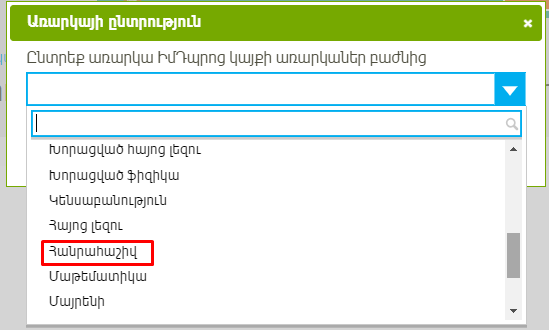
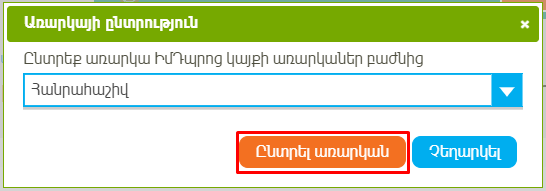
Ընտրելով ԻմԴպրոց կայքի որևէ առարկա, օրինակ՝ «Հանրահաշիվ», Դուք կտեսնեք ԻմԴպրոց կայքում այդ առարկայի ուսուցողական ծրագրերի (1), թեմաների (2) և ենթաթեմաների (3) ցուցակը։
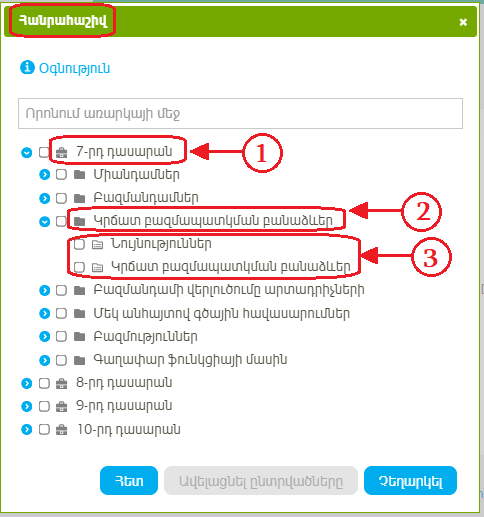
Դուք կարող եք՝
- որոնում իրականացնել առարկայի շրջանակներում;
- սեղմելով սլաքների վրա՝ բացել և փակել «ծառի» մակարդակները;
- հանելով կամ դնելով նշիչները՝ ընտրել ԻմԴպրոց կայքի՝ Ձեզ անհրաժեշտ ծրագրերը, թեմաները կամ ենթաթեմաները։
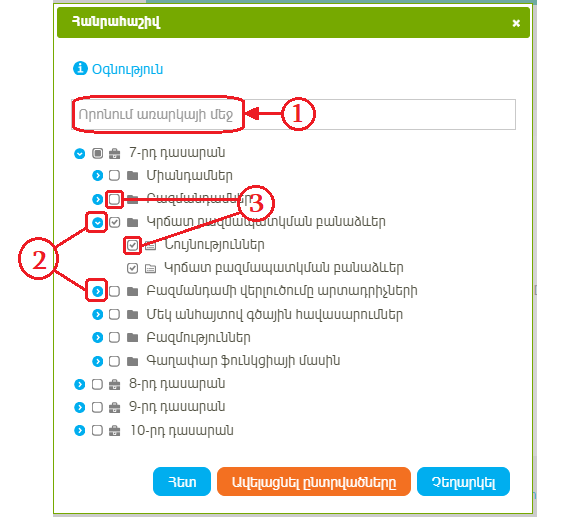
Ընտրեք անհրաժեշտ թեմաները և ենթաթեմաները, այնուհետև անցեք հաջորդ քայլին։
Ուշադրություն
Թեմաների տեսական նյութերն ու առաջադրանքները Դուք կարող եք տեսնել Քայլ \(3\)-ում։ Առավել մանրամասն կարդացեք «Ինչպե՞ ավելացնել սեփական առաջադրանքները ԻմԴպրոց կայքում» տեսական նյութում:
Օրինակ
Ենթադրենք, որ \(7\)-րդ դասարանի համար Դուք ԻմԴպրոց կայքի շտեմարանից ընտրել եք՝
- \(7\)-րդ դասարանի բոլոր թեմաները,
- երկու թեմա՝ \(8\)-րդ դասարանից։
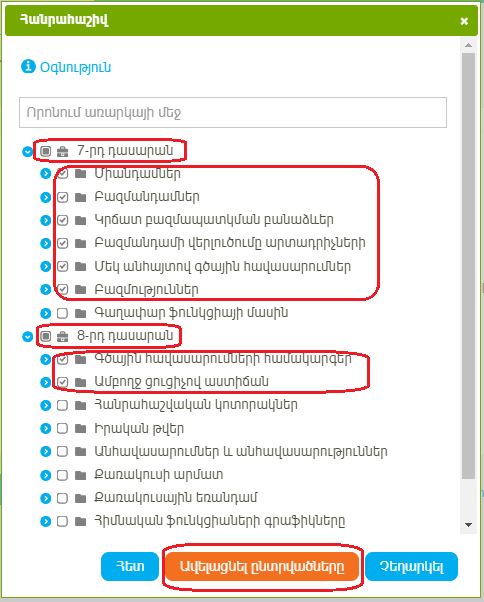
Սեղմեք «Ավելացնել ընտրվածները»։
Քայլ 3. Նյութերի խմբագրում
Այս քայլում Դուք կծախսեք ամենաշատ ժամանակը։ Այստեղ Դուք կարող եք՝
- անվանափոխել, Ձեր առարկայից հեռացնել Քայլ \(2\)-ում ընտրված թեմաները և ենթաթեմաները։
- Դիտել, անվանափոխել, Ձեր առարկայից հեռացնել տվյալ թեմաներից ցանկացած տեսություն կամ առաջադրանք։
\(I\). Դիտարկենք Ձեր կողմից ընտրված նյութերի կառուցվածքը։ 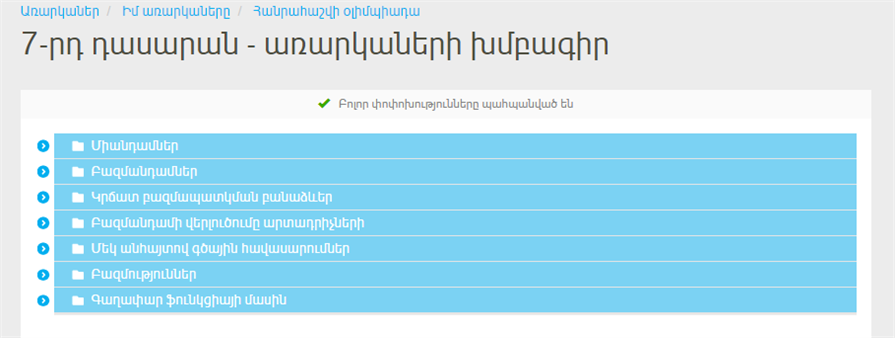
Ստորև բերված նկարում Դուք տեսնում եք թեմաները՝
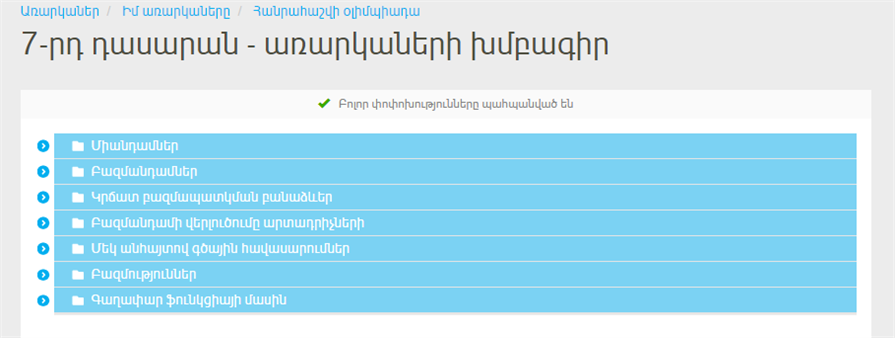
Սեղմելով մկնիկի աջ սեղմակը՝ Դուք կարող եք.
- թեմայում ստեղծել նոր ենթաթեմա;
- անվանափոխել թեման;
- Ձեր առարկայից հեռացնել այդ թեման՝ իր ողջ պարունակությամբ։ Թեման կհեռացվի միայն Ձեր հեղինակային առարկայից։ ԻմԴպրոց կայքի շտեմարանում թեման անփոփոխ կպահպանվի, և հետագայում Դուք այն կրկին կկարողանաք օգտագործել։
- տեղափոխել վերև-ներքև։
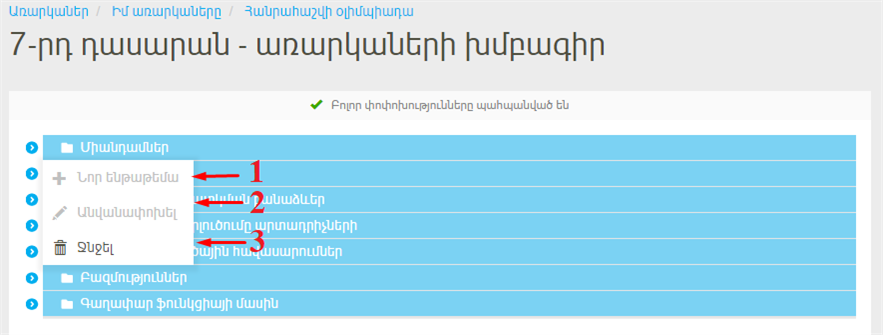
Թեման տեղափոխելու համար մկնիկի ձախ սեղմակով սեղմեք անվանման վրա և սեղմած պահելով մկնիկի սեղմակը՝ տեղափոխեք թեման։ Երբ թեման հայտնվի անհրաժեշտ տեղում, սեղմակը բաց թողեք։
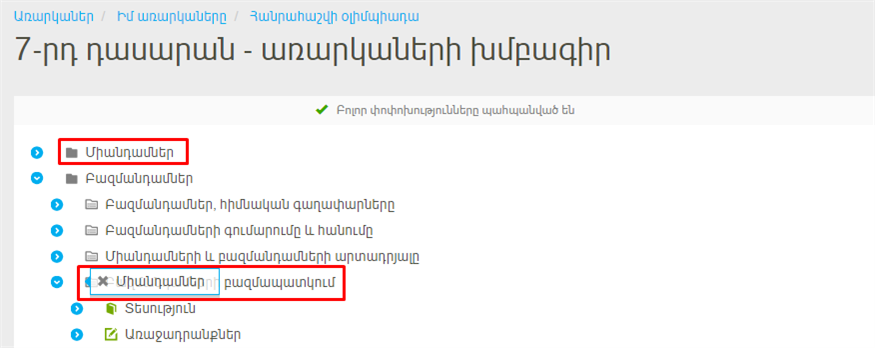
Դուք նաև կարող եք ստեղծել նոր թեմա՝
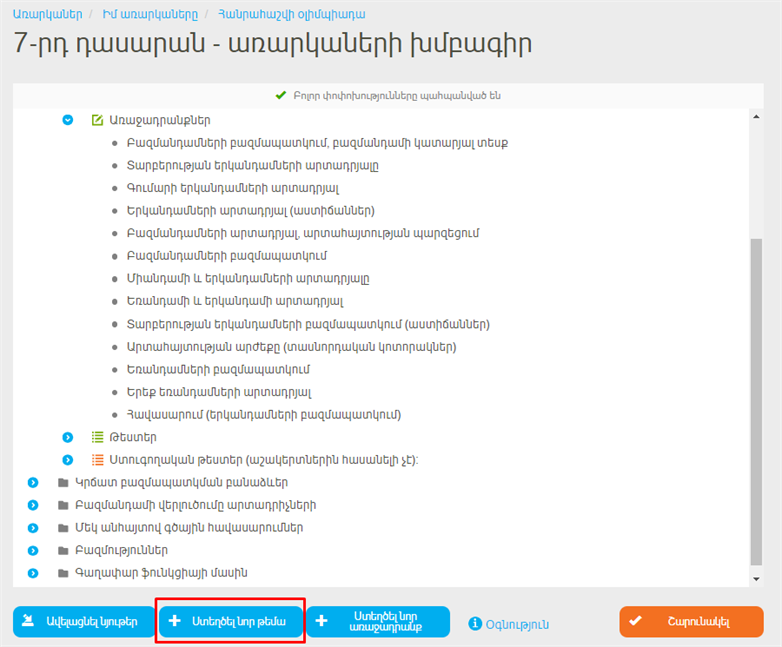
Գործարկեք թեմաները և տեսեք ենթաթեմաները։
*Թեմաները գործարկելու և փակելու համար օգտվեք կապույտ սլաքներից կամ ուղղակի մկնիկի ձախ սեղմակով կրկնակի սեղմեք թեմայի անվանման վրա։
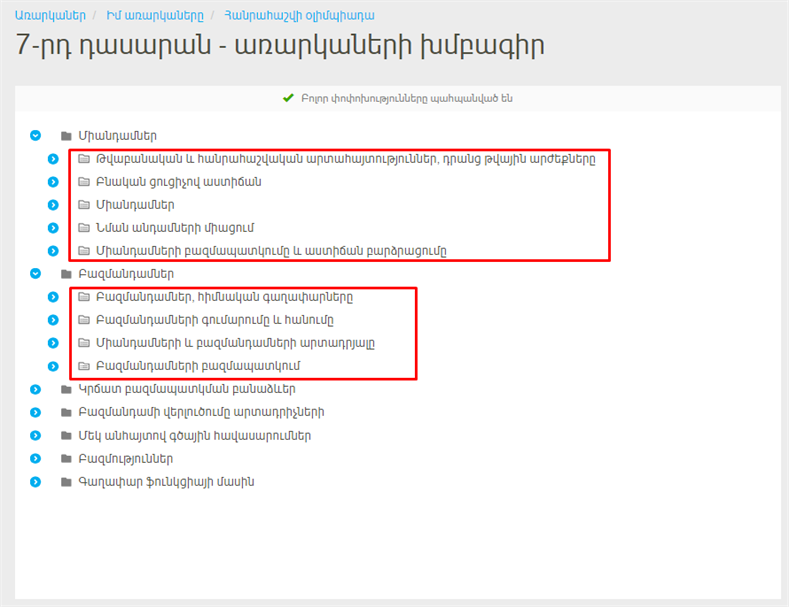
Սեղմելով մկնիկի աջ սեղմակը՝ Դուք կարող եք.
- անվանափոխել ենթաթեման;
- Ձեր առարկայից հեռացնել այդ ենթաթեման՝ իր ողջ պարունակությամբ։ Ենթաթեման կհեռացվի միայն Ձեր հեղինակային առարկայից։ ԻմԴպրոց կայքի շտեմարանում ենթաթեման անփոփոխ կպահպանվի, և հետագայում Դուք այն կրկին կարող եք օգտագործել;
- տեղափոխել վերև-ներքև։ Դրա համար կիրառեք մկնիկը;
- բարձրանալ մեկ մակարդակ վեր (թեմայի մակարդակ)։ Դրա կարող եք անել մկնիկի օգնությամբ։
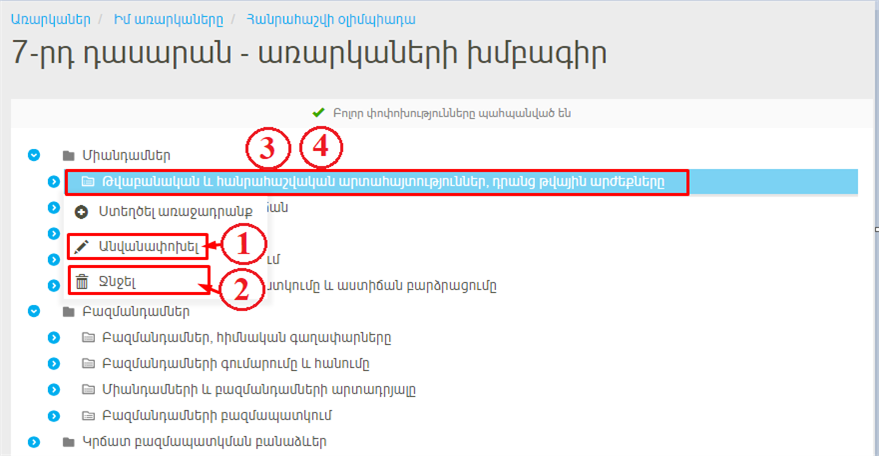
Գործարկեք ենթաթեմաները և կտեսնեք, թե ինչ տիպի ուսումնական օբյեկտներ կան յուրաքանչյուր ենթաթեմայում՝
- Տեսություն;
- Առաջադրանքներ;
- Թեստեր;
- Ստուգողական աշխատանքներ:
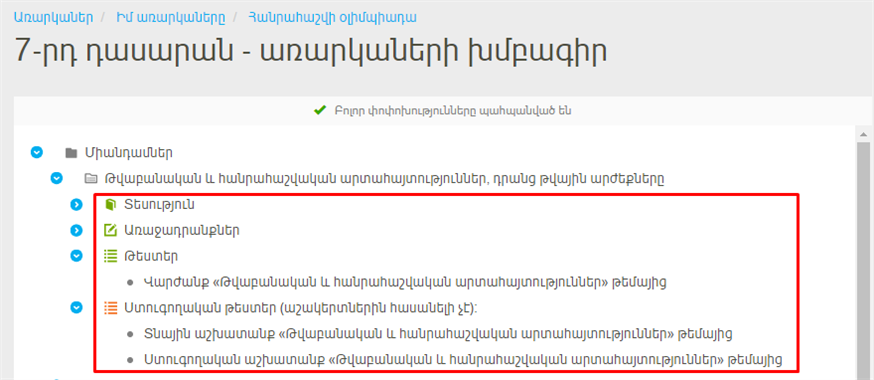
Գործարկեք ուսումնական օբյեկտների տիպերը և կտեսնեք տեսությունները, առաջադրանքները և թեստերը։
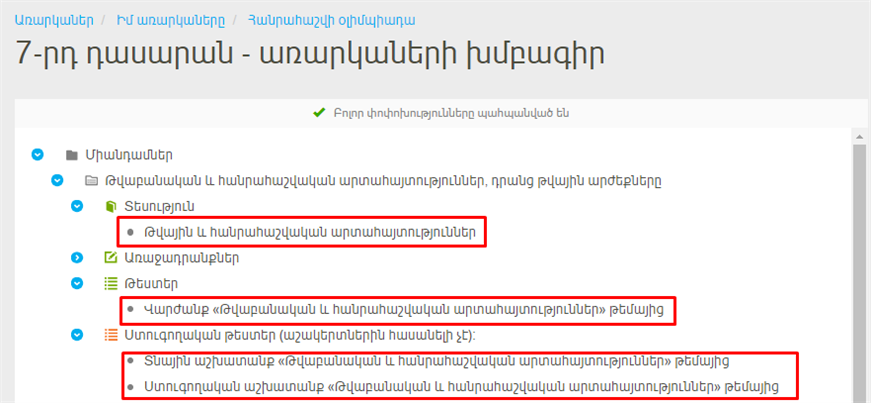
Ուսումնական օբյեկտի հետ հնարավոր գործողությունները (սեղմեք մկնիկի աջ սեղմակը)՝
- դիտել;
- անվանափոխել;
- Ձեր հեղինակային ծրագրից հեռացնել այս տեսությունը, առաջադրանքը, թեստը։ Ուսումնական օբյեկտը կհեռացվի միայն Ձեր հեղինակային ծրագրից, սակայն անփոփոխ տեսքով կպահպանվի ԻմԴպրոց կայքի առաջադրանքների շտեմարանում, և հետագայում Դուք կարող եք այն կրկին օգտագործել;
- ենթաթեմայի ներսում տեղափոխել վերև-ներքև։ Դրա համար օգտագործեք մկնիկը;
- տեղափոխել այլ թեմա կամ ենթաթեմա։ Դրա համար օգտագործեք մկնիկը։
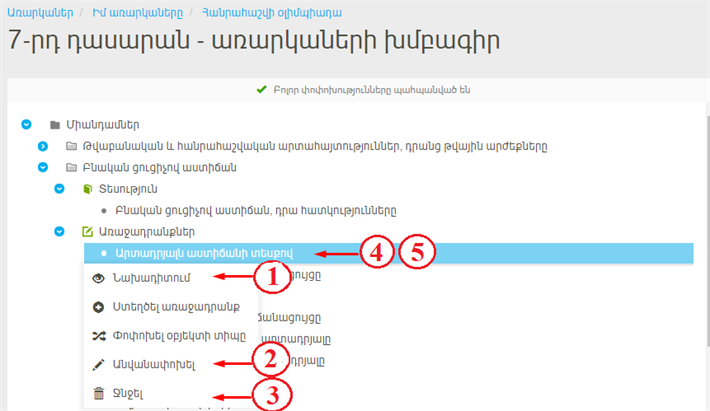
Ինչպե՞ս միաժամանակ նշել մի քանի առաջադրանք։
Առաջադրանքները մեկ-մեկ տեղափոխելը կամ հեռացնելը կարող է հարմար չլինել։
Մի քանի առաջադրանք միաժամանակ նշելու համար օգտվեք CTRL կամ SHIFT կոճակներից:
- SHIFT-ի միջոցով նշվում են հաջորդական առաջադրանքները։
Ցուցակից նշում ենք առաջին առաջադրանքը, այնուհետև սեղմած պահելով SHIFT-ը, սեղմում ենք վերջին առաջադրանքի վրա։ Արդյունքում այդ երկու առաջադրանքների միջև գտնվող բոլոր առաջադրանքները կնշվեն։
Դուք կարող եք՝
- բոլոր նշված առաջադրանքները մկնիկի օգնությամբ տեղափոխել այլ թեմա,
- կամ Ձեր հեղինակային ծրագրից հեռացնել բոլոր նշված առաջադրանքները։
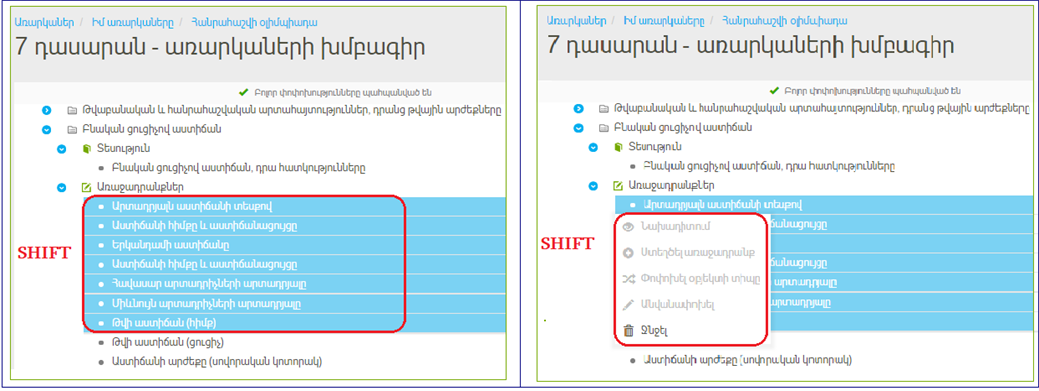
- CTRL-ի միջոցով նշվում են առանձին առաջադրանքները։
Սեղմված CTRL կոճակը հնարավորություն է տալիս ընտրել առաջադրանքներն ըստ ցանկության։ Սեղմեք CTRL-ը և մկնիկի ձախ սեղմակով սեղմեք ցանկացած առաջադրանքի վրա։ Արդյունքում կընտրվեն բոլոր այն առաջադրանքները, որոնց վրա Դուք սեղմել եք։
Դուք կարող եք՝
- բոլոր նշված առաջադրանքները մկնիկի օգնությամբ տեղափոխել այլ թեմա,
- կամ Ձեր հեղինակային ծրագրից հեռացնել բոլոր նշված առաջադրանքները։
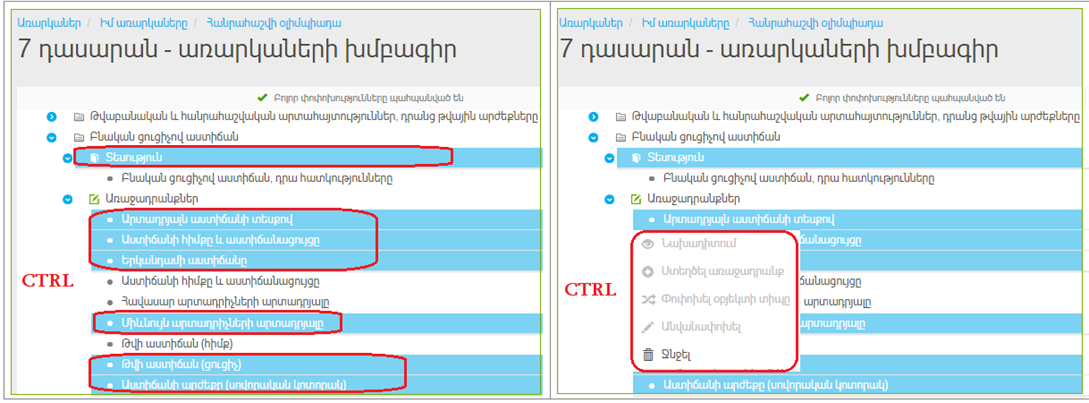
II. Տեսության, առաջադրանքի, թեստի դիտում
Ենթադրում ենք, որ կցանկանաք դիտել առաջադրանքը՝
- Մկնիկի աջ սեղմակով սեղմեք առաջադրանքի անվանման վրա։
- Մկնիկի ձախ սեղմակով սեղմեք «Նախադիտել» կոճակը։
*Այլընտրանքային տարբերակ․ ուղղակի մկնիկի ձախ սեղմակով կրկնակի սեղմեք առաջադրանքի անվանման վրա։
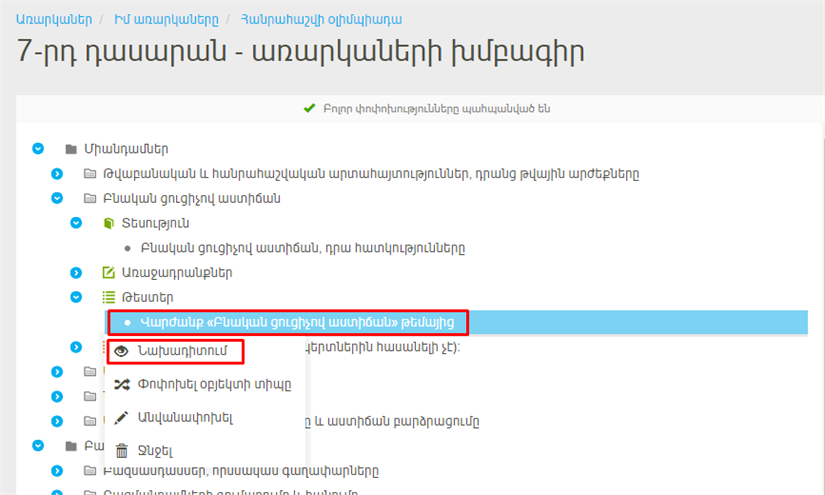
Բացվող պատուհանում Դուք կտեսնեք՝
- առաջադրանքը;
- դրա լուծման քայլերը:
ԻմԴպրոց կայքում յուրաքանչյուր առաջադրանք առնվազն \(50\) տարբերակ ունի։ Ընտրված առաջադրանքի մի քանի այլ տարբերակները տեսնելու համար սեղմեք «Հաջորդը» կոճակը։ Ուշադրություն դարձրեք այն հանգամանքին, որ լուծման քայլերը ևս փոփոխվում են՝ առաջադրանքի յուրաքանչյուր տարբերակին համապատասխան։
Փակեք նախադիտման պատուհանը։
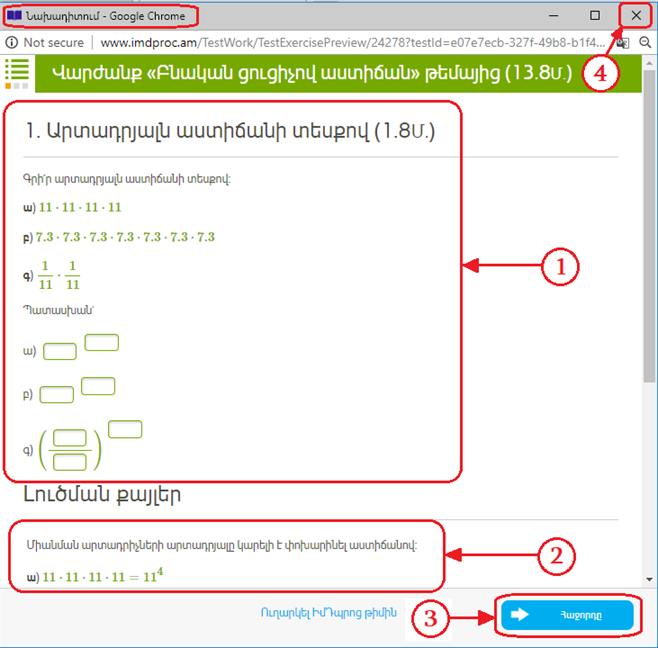
Ուշադրություն
Ձեր առարկայում Դուք կարող եք նյութեր ավելացնել ԻմԴպրոց կայքի ինչպես մեկ, այնպես էլ մի քանի առարկաներից։
Օրինակ
Ենթադրենք, որ հանրահաշվի առաջադրանքին ուզում եք ավելացնել երկրաչափության առաջադրանք։ Դրա համար, հանրահաշվի նյութերն ավելացնելուց հետո, կրկին սեղմեք «Ավելացնել նյութեր» կոճակը և ընտրեք երկրաչափության թեմաները և ենթաթեմաները։
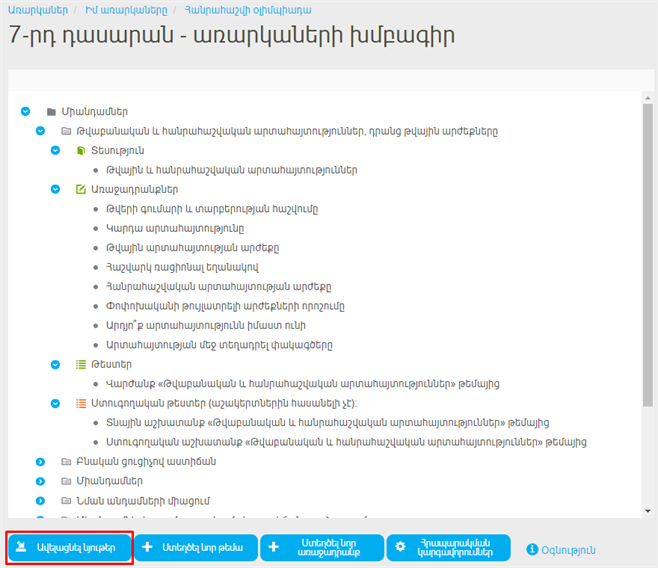
III. Խմբագրման ավարտ
Եվ այսպես, Դուք ըստ Ձեր ցանկության կարգավորեցիք «Հանրահաշվի օլիմպիադա, 7-րդ դասարան» առարկայի կառուցվածքը՝
- Ձեր հեղինակային առարկայից հեռացրեցիք բոլոր անցանկալի նյութերը։
- Տեղադրեցիք և (կամ) անվանափոխեցիք մնացած նյութերը։
Համոզվեք, որ բոլոր փոփոխությունները պահպանված են և սեղմեք «Շարունակել» կոճակը։

Քայլ 4. Հրապարակում
Դուք հայտնվել եք առարկայի հրապարակման կարգավորումներում։
- Ընտրեք «Հրապարակել»։
- Ընտրեք այն մասնակիցներին, որոնց համար Դուք ուզում եք հրապարակել տվյալ առարկան։ Օրինակ, եթե Դուք ընտրեք «7-րդ դասարան», ապա Ձեր դպրոցի բոլոր \(7\)-րդ դասարանցիները կտեսնեն այդ առարկան։
- Սեղմեք «Պահպանել»։
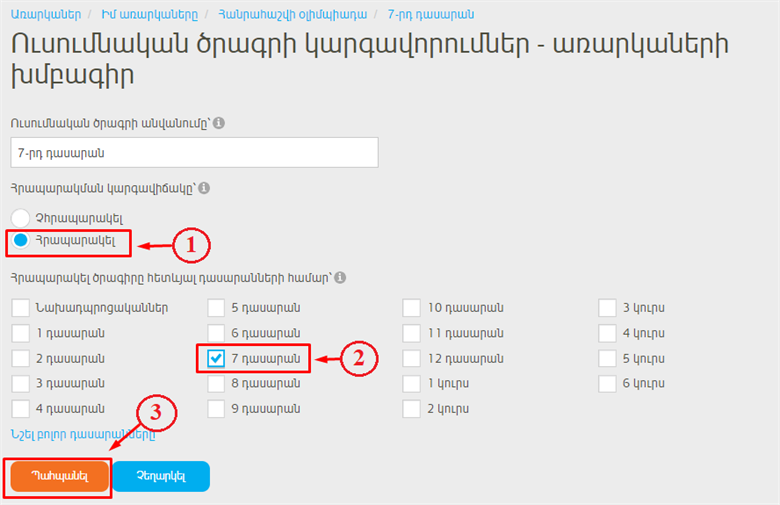
\(15\) րոպեի ընթացքում Ձեր առարկան կհրապարակվի։
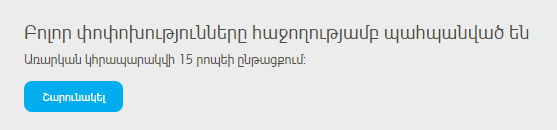
Եթե Դուք դեռևս պատրաստ չեք հրապարակել Ձեր առարկան, ապա սեղմեք «Չհրապարակել»։ Այդ դեպքում Ձեր առարկան կպահպանվի որպես սևագիր և հասանելի չի լինի մասնակիցներին, քանի դեռ Դուք չեք հրապարակել այն։
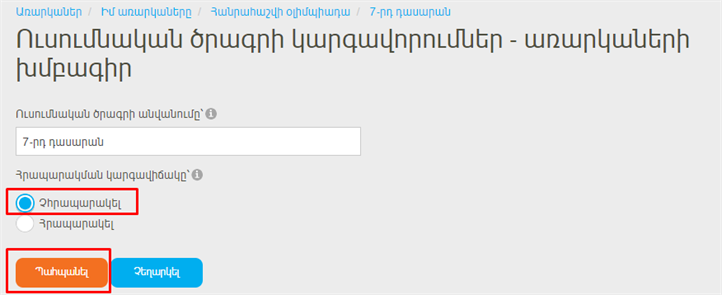
Ուշադրություն
Հրապարակումից հետո Ձեր հեղինակային ծրագիրը «Առարկաներ» բաժնում հասանելի կլինի՝
- Ձեզ;
- Նրանց, ում համար Դուք հրապարակել եք ծրագիրը:
- Իրենց երեխաների արդյունքները կարող են տեսնել այն աշակերտների ծնողները, որոնց համար Դուք հրապարակել եք ծրագիրը:
- «Առարկաներ» բաժնում Ձեր հեղինակային առարկան հասանելի չի լինի Ձեր կրթական կազմակերպության մյուս ուսուցիչներին։
Սակայն Դուք ցանկացած օգտատիրոջ կարող եք տալ Ձեր առարկայի կամ Ձեր առարկայի ցանկացած առաջադրանքի ուղիղ հղումը։ Այդ դեպքում ցանկացած դերով ցանկացած օգտատեր, ցանկացած կրթական կազմակերպությունից կարող է ծանոթանալ Ձեր հեղինակային առարկային և պարապել Ձեր հեղինակային ծրագրով։
Շնորհավորում ենք, Դուք հանրայնացրեցիք Ձեր հեղինակային առարկան
- Մուտք գործեք «Առարկաներ» բաժինը։
- Դուք տեսնում եք «ԻմԴպրոց կայքի բոլոր առարկաները» բլոկը։ Սա ԻմԴպրոց կայքի նյութերի շտեմարան է։
- «Իմ առարկաները» բլոկում հայտնվել է Ձեր առարկան։ Սեղմեք դրա վրա՝ տեսնելու համար վերջինիս ավարտուն տեսքը կայքում։
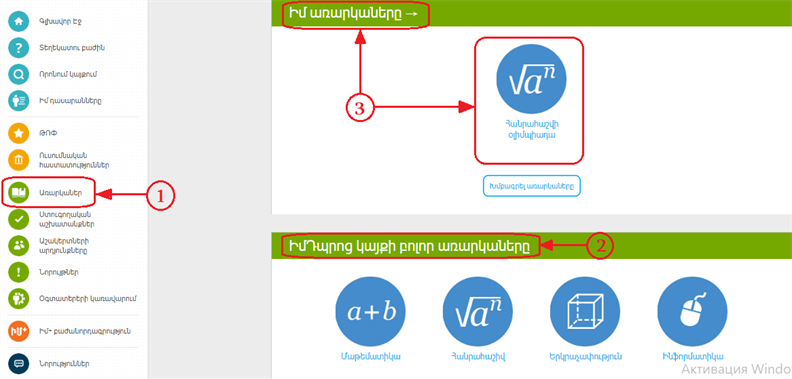
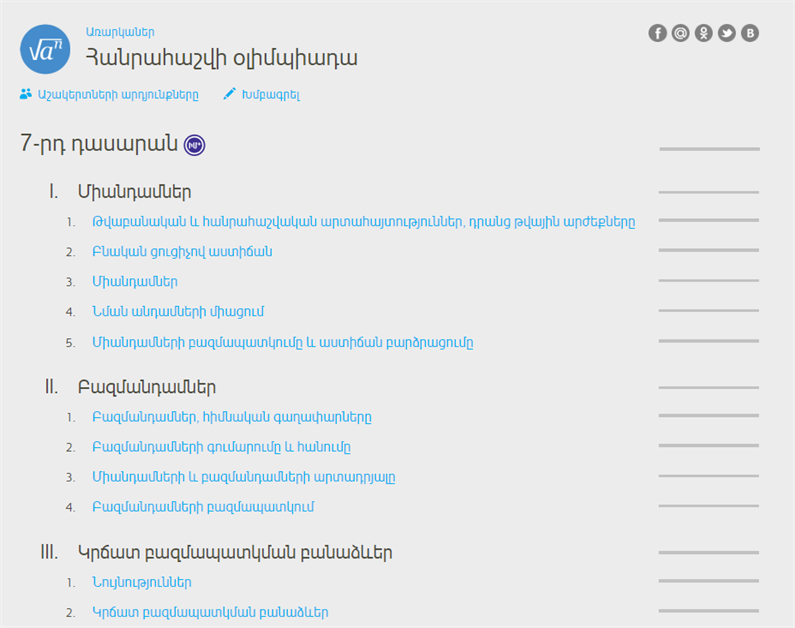
Ուշադրություն
Հնարավոր է Ձեր առարկան անմիջապես չհայտնվի կայքում։ Եթե Դուք չտեսնեք Ձեր առարկան «Իմ առարկաները» բլոկում, ապա սպասեք \(15\) րոպե և վերագործարկեք էջը։
Ուսուցիչը պատասխանատվություն է կրում ԻմԴպրոց կայքում՝ հատկապես «Առարկաներ» և «Ստուգողական աշխատանքներ» բաժիններում իր կողմից ստեղծված կամ տեղադրված նյութերի համար։ Տվյալ նյութերը չպետք է հակասեն Հայաստանի Հանրապետության օրենսդրությանը և բարոյականության ընդունված նորմերին (տե՛ս Օգտատերերի համաձայնագիրը)։
Ուսուցիչը պատասխանատվություն է կրում ԻմԴպրոց կայքում՝ հատկապես «Առարկաներ» և «Ստուգողական աշխատանքներ» բաժիններում իր կողմից ստեղծված կամ տեղադրված նյութերի համար։ Տվյալ նյութերը չպետք է հակասեն Հայաստանի Հանրապետության օրենսդրությանը և բարոյականության ընդունված նորմերին (տե՛ս Օգտատերերի համաձայնագիրը)։